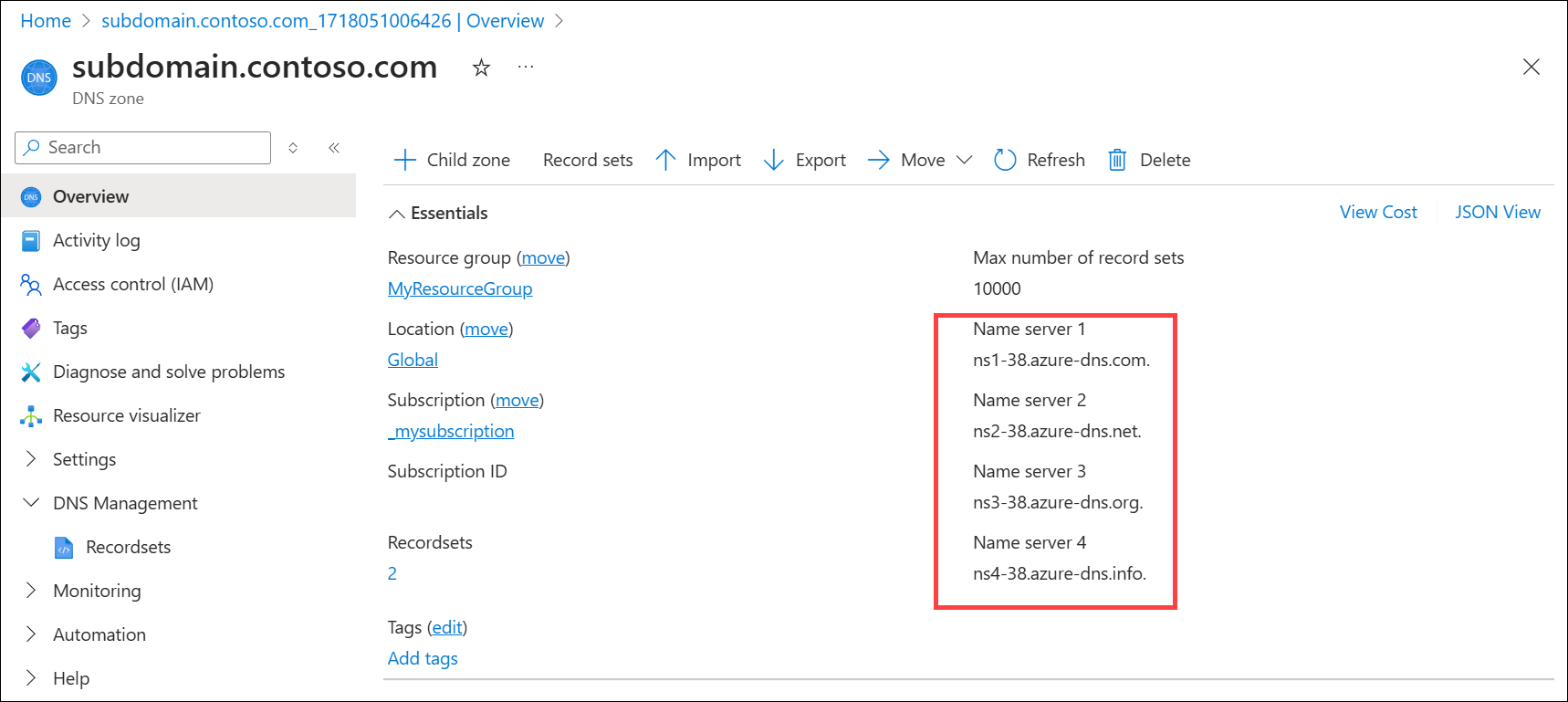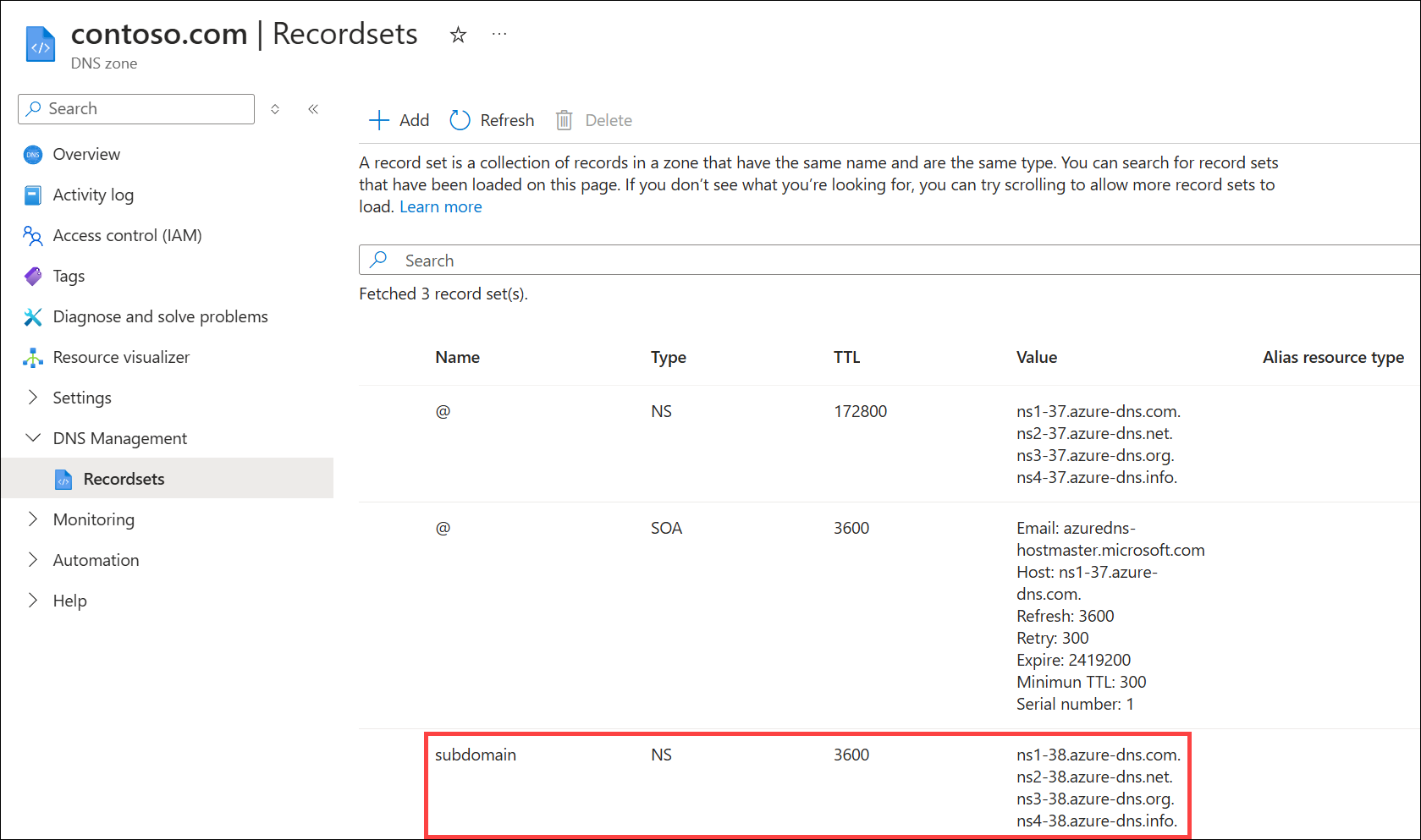Kurz: Vytvoření podřízené zóny DNS
Azure DNS můžete použít k přidání podřízených zón DNS pro subdomény do nadřazené zóny DNS.
V tomto kurzu se naučíte:
- Vytvořte podřízenou zónu DNS prostřednictvím nadřazené zóny DNS.
- Vytvořte podřízenou zónu DNS prostřednictvím nové zóny DNS.
- Ověřte delegování NS pro novou podřízenou zónu DNS.
Pokud ještě nemáte předplatné Azure, vytvořte si bezplatný účet před tím, než začnete.
Požadavky
- Účet Azure s aktivním předplatným. Pokud ho nemáte, můžete si zdarma vytvořit účet.
- Nadřazená zóna Azure DNS. Pokud ho nemáte, můžete vytvořit zónu DNS.
Poznámka:
V tomto kurzu contoso.com se používá pro nadřazenou zónu a subdomain.contoso.com podřízenou zónu. Nahraďte contoso.com názvem nadřazené domény a subdomain podřízenou doménou.
Existují dva způsoby, jak vytvořit podřízenou zónu DNS:
- Na stránce Přehled nadřazené zóny DNS.
- Prostřednictvím stránky Vytvořit zónu DNS.
Přihlášení k Azure
Přihlaste se k portálu Azure.
Vytvoření podřízené zóny DNS prostřednictvím stránky Přehled nadřazené zóny DNS
Vytvoříte novou podřízenou zónu DNS a delegujete ji na nadřazenou zónu DNS pomocí tlačítka + Podřízená zóna ze stránky Přehled nadřazené zóny. Pomocí tohoto tlačítka pro vytvoření podřízené zóny se nadřazené parametry automaticky vyplní předem.
Na webu Azure Portal zadejte do vyhledávacího pole v horní části portálu contoso.com a pak ve výsledcích hledání vyberte contoso.com zónu DNS.
Na stránce Přehled vyberte tlačítko + Podřízená zóna.
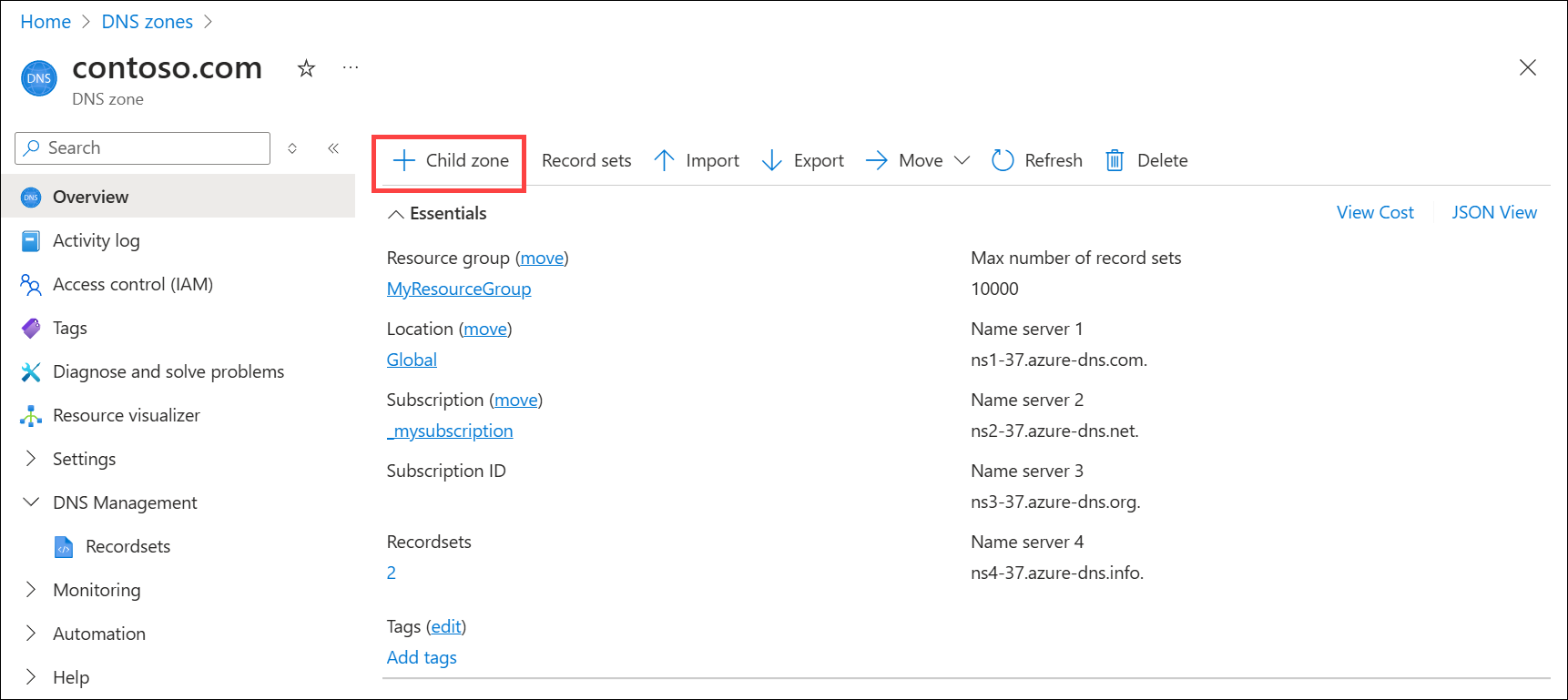
V zóně Vytvořit DNS zadejte nebo vyberte tyto informace na kartě Základy:
Nastavení Hodnota Podrobnosti projektu Předplatné Vyberte své předplatné Azure. Skupina zdrojů Výběrem možnosti Vytvořit novou vyberte existující skupinu prostředků pro podřízenou zónu nebo vytvořte novou. V tomto kurzu je vybraná skupina prostředků MyResourceGroup nadřazené zóny DNS. Podrobnosti o instanci Název Zadejte název podřízené zóny. V tomto kurzu se používá subdoména . Všimněte si, že nadřazený název contoso.comzóny DNS se automaticky přidá jako přípona názvu.Umístění skupiny prostředků Umístění skupiny prostředků je vybrané za vás, pokud pro podřízenou zónu vyberete existující skupinu prostředků. Pokud pro podřízenou zónu vytvoříte novou skupinu prostředků, vyberte umístění skupiny prostředků. Umístění skupiny prostředků nemá vliv na službu zóny DNS, která je globální a není svázaná s umístěním. 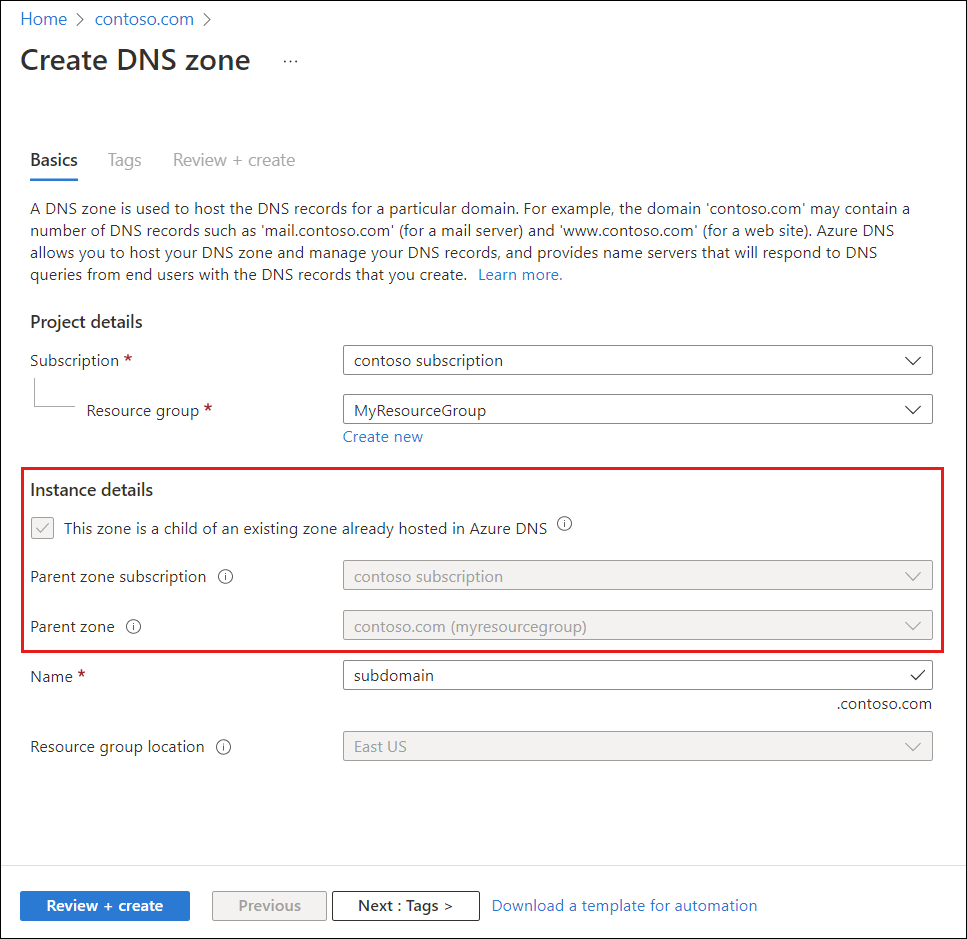
Poznámka:
Informace o nadřazené zóně se při přidávání podřízené zóny z nadřazené zóny automaticky předem vyplní.
Vyberte Zkontrolovat a vytvořit.
Vyberte Vytvořit. Vytvoření podřízené zóny může trvat několik minut.
Vytvoření podřízené zóny DNS prostřednictvím vytvoření zóny DNS
Vytvoříte novou podřízenou zónu DNS a delegujete ji do nadřazené zóny DNS pomocí stránky Vytvořit zónu DNS.
V nabídce webu Azure Portal nebo na domovské stránce vyberte Vytvořit prostředek a pak vyberte Sítě.
Vyberte zónuDNS a pak vyberte tlačítko Vytvořit .
V části Vytvořit zónu DNS zadejte nebo vyberte tyto informace na kartě Základy :
Nastavení Hodnota Podrobnosti projektu Předplatné Vyberte své předplatné Azure. Skupina zdrojů Výběrem možnosti Vytvořit novou vyberte existující skupinu prostředků nebo vytvořte novou. V tomto kurzu je vybraná skupina prostředků MyResourceGroup nadřazené zóny DNS. Podrobnosti o instanci Tato zóna je podřízená existující zóně, která je již hostovaná v Azure DNS. Zaškrtněte toto políčko. Předplatné nadřazené zóny Vyberte své předplatné Azure, ve kterém se vytvořila nadřazená zóna contoso.comDNS.Nadřazená zóna Na panelu hledání zadejte contoso.com a načtěte ho do rozevíracího seznamu. Po načtení ho vyberte z rozevíracího seznamu. Název Zadejte název podřízené zóny. V tomto kurzu se používá subdoména . Všimněte si, že nadřazený název contoso.comzóny DNS se po výběru nadřazené zóny z předchozího kroku automaticky přidá jako přípona názvu.Umístění skupiny prostředků Umístění skupiny prostředků je vybrané za vás, pokud pro podřízenou zónu vyberete existující skupinu prostředků. Pokud pro podřízenou zónu vytvoříte novou skupinu prostředků, vyberte umístění skupiny prostředků. Umístění skupiny prostředků nemá vliv na službu zóny DNS, která je globální a není svázaná s umístěním. 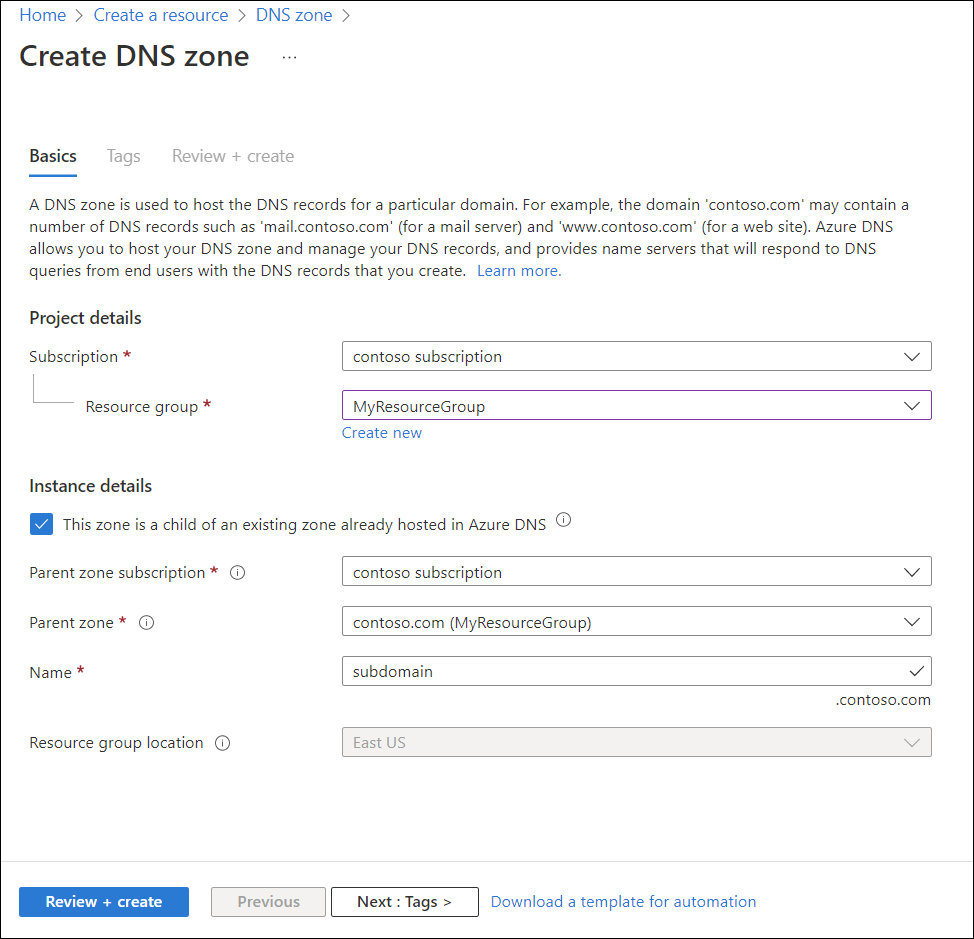
Vyberte Zkontrolovat a vytvořit.
Vyberte Vytvořit. Vytvoření zóny může trvat několik minut.
Ověření podřízené zóny DNS
Po vytvoření nové podřízené zóny subdomain.contoso.com DNS ověřte, že je delegování správně nakonfigurované. Budete muset zkontrolovat, jestli jsou záznamy názvového serveru podřízené zóny (NS) v nadřazené zóně, jak je popsáno níže.
Načtení názvových serverů podřízené zóny DNS
Na webu Azure Portal zadejte do vyhledávacího pole v horní části portálu subdomain.contoso.com a pak ve výsledcích hledání vyberte subdomain.contoso.com zónu DNS.
Načtěte názvové servery ze stránky Přehled zóny DNS. V tomto příkladu byla zóna
subdomain.contoso.compřiřazena názvových serverůns1-05.azure-dns.com.,ns2-05.azure-dns.net.,ns3-05.azure-dns.org.ans4-05.azure-dns.info.:
Kontrola sady záznamů NS v nadřazené zóně DNS
Po načtení názvových serverů z podřízené zóny DNS zkontrolujte, jestli má nadřazená zóna DNS contoso.com položku sady záznamů NS pro podřízené názvové servery zóny.
Na webu Azure Portal zadejte do vyhledávacího pole v horní části portálu contoso.com a pak ve výsledcích hledání vyberte contoso.com zónu DNS.
Zkontrolujte sady záznamů v sadách záznamů pro contoso.com zónu DNS.
Najdete sadu záznamů typu NS a subdoménu názvu vytvořenou v nadřazené zóně DNS. Porovnejte názvové servery v této sadě záznamů s názvovými servery, které jste získali z podřízené zóny DNS. Záznamy NS by se měly shodovat.
Vyčištění prostředků
Pokud už nepotřebujete, můžete odstranit všechny prostředky vytvořené v tomto kurzu pomocí následujícího postupu:
- V nabídce webu Azure Portal vyberte Všechny prostředky.
- Vyberte subdomain.contoso.com zóny DNS.
- Na stránce Přehled vyberte tlačítko Odstranit zónu.
- Zadejte subdomain.contoso.com a vyberte Odstranit.
- Z nabídky webu Azure Portal znovu vyberte Všechny prostředky .
- Vyberte contoso.com zóny DNS.
- Na stránce Přehled vyberte záznam subdomény.
- Vyberte Odstranit a pak Ano.
Další kroky
V tomto kurzu jste zjistili, jak vytvořit podřízenou zónu v Azure DNS pro vaši subdoménu. Pokud chcete zjistit, jak vytvořit vlastní záznamy DNS pro webové aplikace, pokračujte dalším kurzem:
Váš názor
Připravujeme: V průběhu roku 2024 budeme postupně vyřazovat problémy z GitHub coby mechanismus zpětné vazby pro obsah a nahrazovat ho novým systémem zpětné vazby. Další informace naleznete v tématu: https://aka.ms/ContentUserFeedback.
Odeslat a zobrazit názory pro